

By Nathan E. Malpass, Last updated: December 17, 2018
Di recente ho acquistato un telefono Samsung e mi è piaciuto molto suonare musica. Il problema è che l'altoparlante del mio cellulare Android non funziona. Non riesco a sentire alcun suono. Quali sono le possibili cause e come posso ripristinare l'audio rotto?
~ Utente smartphone Samsung
L'audio non funziona sul tuo telefono Android? O l'altoparlante non va bene? Qui ti mostra come fare il ripristino di audio Android. Leggiamo questa guida semplice e dettagliata.
Parte I: IntroduzioneParte II: 4 modi per fare il ripristino di audio AndroidParte III: Conclusione
Molti utenti si sono lamentati di problemi con i loro altoparlanti, specialmente quando si tratta di dispositivi Android. Esistono diverse situazioni in merito a questa questione e uno di questi problemi è che il telefono o il dispositivo non emette alcun suono.
Fortunatamente, sei in questo articolo adesso. Potresti riscontrare problemi con gli altoparlanti del tuo dispositivo Android. Potrebbe non funzionare e potrebbe non produrre alcun suono. Allora, tratteremo molto su come risolverlo in questa guida. Iniziamo.
Con questo tipo di problema, il dispositivo è effettivamente disponibile in modalità cuffie. In questo caso, l'icona per le cuffie non scompare anche se hai effettivamente scollegato le cuffie dal dispositivo.
Quando ciò accade, non è possibile sentire i suoni che escono dal dispositivo senza le cuffie effettive. Questo problema è comune in molti dispositivi Android, in particolare quello di LG, Samsung e Motorola. Quando stai affrontando questo problema, i suggerimenti seguenti possono aiutarti a risolverlo:
Ci sono altri utenti che riscontrano una serie diversa di problemi. Per loro, l'altoparlante funziona perfettamente. Tuttavia, il suono non esce dalle cuffie. Per questo, puoi semplicemente provare un nuovo paio di cuffie. In alternativa, puoi anche eseguire i passaggi descritti sopra per risolvere il problema.
Quando il telefono non produce alcun suono, è un grosso problema. Non è possibile ascoltare lo squillo delle chiamate, la riproduzione di musica o un avviso di notifica. Inoltre, quando si effettua una chiamata con altre persone, la persona dall'altra parte della linea può sentirti.
Tuttavia, non sei in grado di ascoltarli. Inoltre, il tuo dispositivo Android potrebbe non funzionare anche con quello delle cuffie.
Questo di solito è un problema con l'hardware. Testa l'altoparlante esterno e interno del dispositivo Android. Per questo, è necessario utilizzare uno strumento di diagnostica del dispositivo.
La guida di seguito ti dirà come farlo. Tuttavia, la guida di seguito è solo per Samsung S4. Potrebbe funzionare o meno con altre marche come HTC e LG. Per altri tipi o marchi, è possibile trovare altre guide in Internet per testarne gli altoparlanti.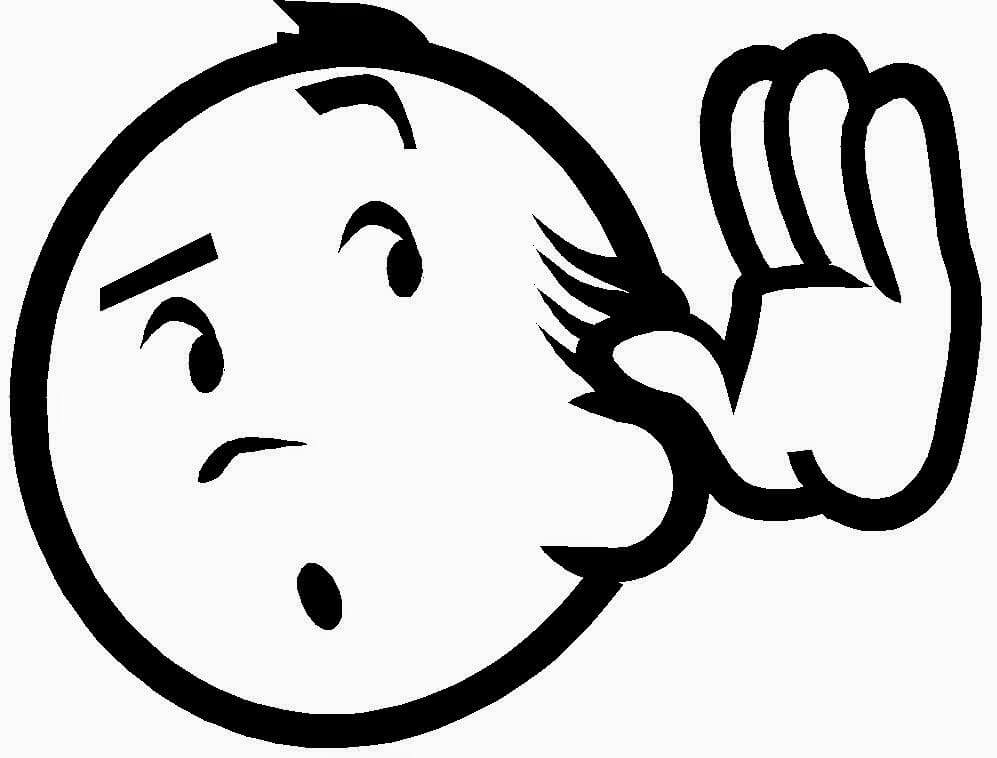
Se il telefono ha superato tutti i test descritti nei passaggi precedenti, significa che il problema riguarda il software. I suggerimenti seguenti possono aiutarti a risolvere il problema del software.
Tuttavia, se il problema è l'hardware, potresti non essere in grado di risolverlo da solo a meno che tu non sia un tecnico. Si consiglia di inviarlo a un'officina per il controllo e l'eventuale riparazione.
Altri utenti farebbero comunque una cosa. Potrebbero premere l'area dell'altoparlante sul dispositivo per circa più volte. Questo perché i cavi situati nell'area dell'altoparlante potrebbero essere allentati.
Quando il dispositivo si spegne automaticamente l'altoparlante e si disattiva automaticamente, soprattutto quando si è in una telefonata, di solito è necessario interrompere la chiamata ed effettuare un'altra chiamata. A volte, si trasforma anche automaticamente in modalità silenziosa o si trasforma immediatamente in modalità vibrazione.
Ciò potrebbe essere causato da un'applicazione di terze parti. Oppure potrebbe essere a causa di file di cache obsoleti che potrebbero causare errori nel dispositivo. Ecco i suggerimenti per aiutarti a superare questo.
I suggerimenti di seguito sono molto utili per i dispositivi Samsung. Tuttavia, altri marchi potrebbero contenere un diverso set di combinazioni di pulsanti per consentire di accedere al dispositivo in modalità provvisoria e anche in modalità di ripristino.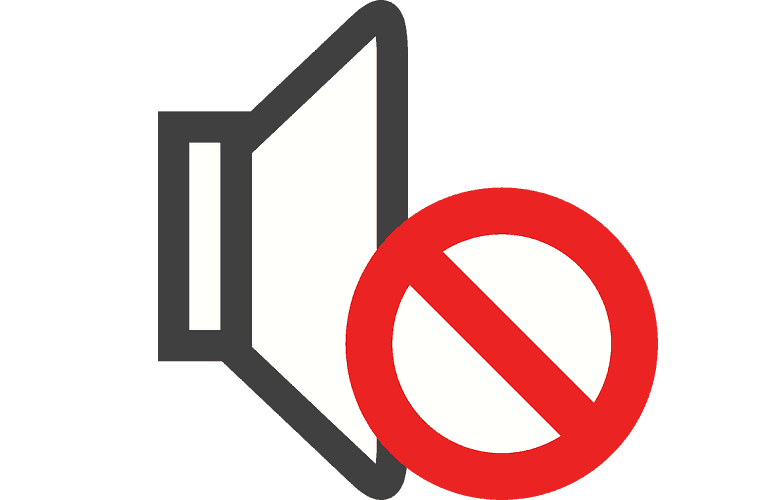
Passaggio A: mettere il dispositivo in modalità provvisoria
Passaggio B: pulire la partizione della cache del dispositivo in quella della modalità di ripristino
Per risolvere questo problema, devi prima verificare se l'altoparlante Bluetooth o Microtelefono Bluetooth funziona davvero su un altro dispositivo. Oppure, devi anche verificare se un altro dispositivo Bluetooth funziona sul tuo telefono.
Inoltre, devi assicurarti che il dispositivo Bluetooth sia effettivamente associato correttamente a quello del tuo dispositivo Android. Potrebbe non essere stato associato al tuo dispositivo Android, per questo motivo non funziona.
Quando i due dispositivi sono accoppiati correttamente, visita Impostazioni. Quindi, vai a Bluetooth. Fare doppio clic sull'icona per Cuffia byte. Dopodiché, premi Ascolta musica.
Dati cancellati per sbaglio? Il file è scomparso? Lo schermo è danneggiato e non puoi aprire il tuo telefono Android rotto?
Non c'è bisogno di preoccuparsi. Ecco un Toolkit utile per i dispositivi Android!
FoneDog Android toolkit ti aiutano a risolvere i problemi dei tuoi dispositivi in modo facile ed efficiente. Ha 3 strumenti utili:
Come un software sicuro al 100%, FoneDog non ti darà annunci dannosi o bundle di altri software. Inoltre, ti offre una versione di prova gratuita per aiutarti a risolvere i problemi su tuoi dispositivi.
Quando l'audio del tuo telefono o dispositivo Android non funziona, potrebbe causare molti problemi. E questa guida ti ha dato vari soluzioni per fare il ripristino di audio Android.
Bocca al lupo!
Scrivi un Commento
Commento
FoneDog Android Toolkit
Recuperare i file cancellati dai telefoni Android e tablet.
Scarica Gratis Scarica GratisArticoli Popolari
/
INTERESSANTENOIOSO
/
SEMPLICEDIFFICILE
Grazie! Ecco le tue scelte:
Excellent
Rating: 4.6 / 5 (Basato su 94 rating)